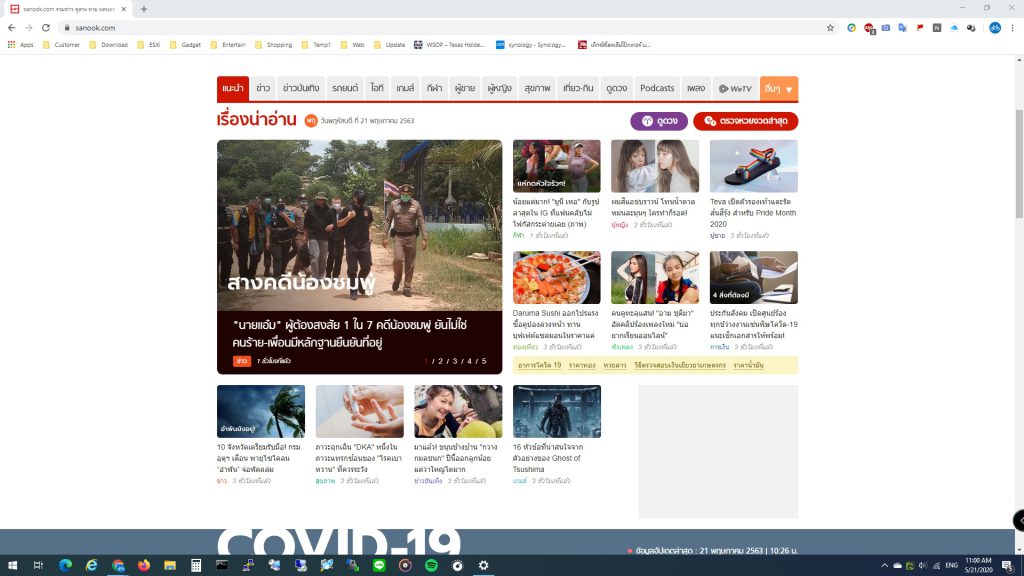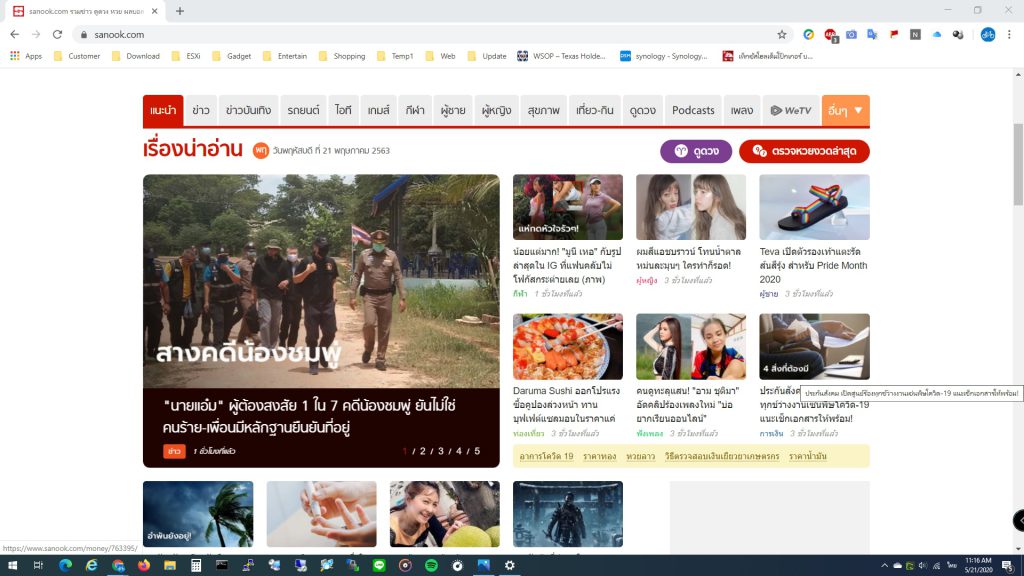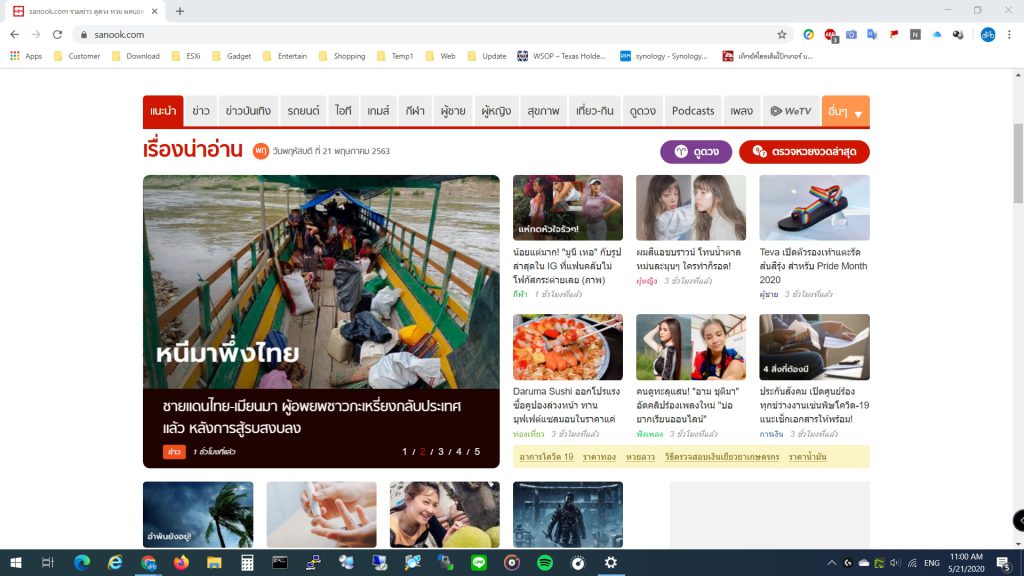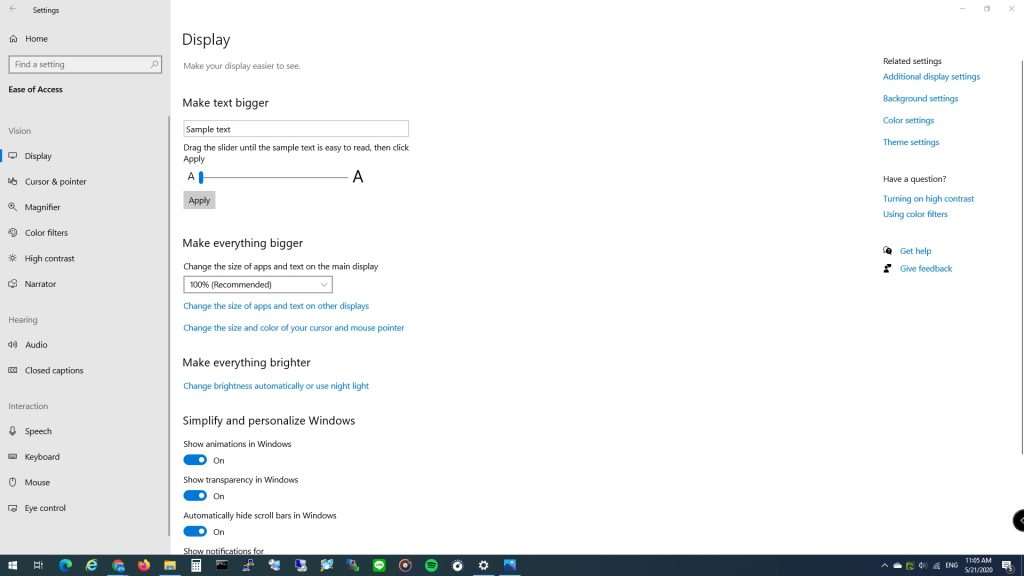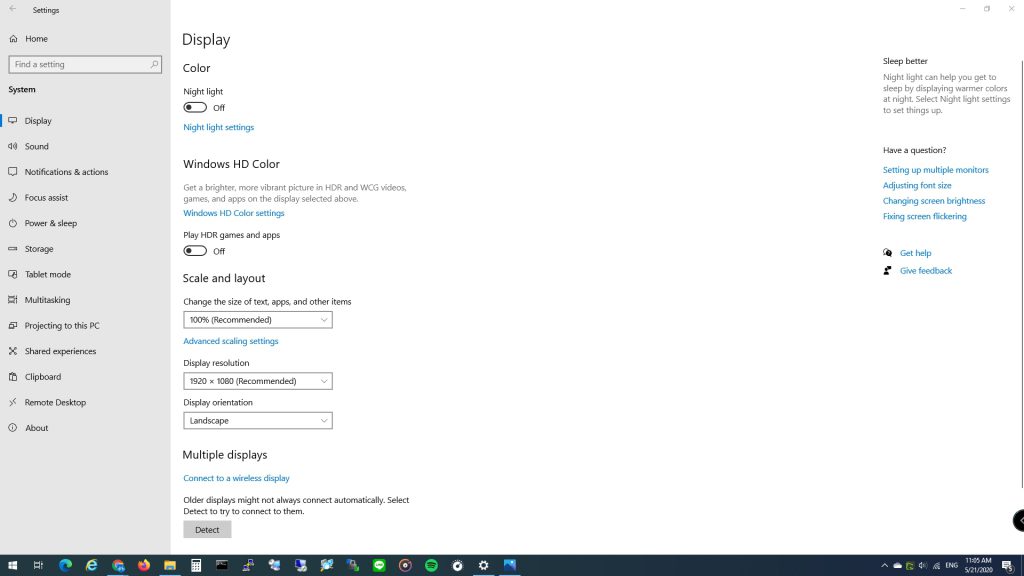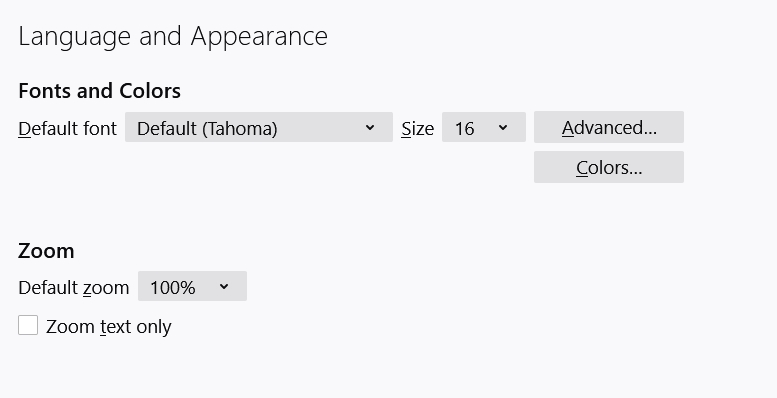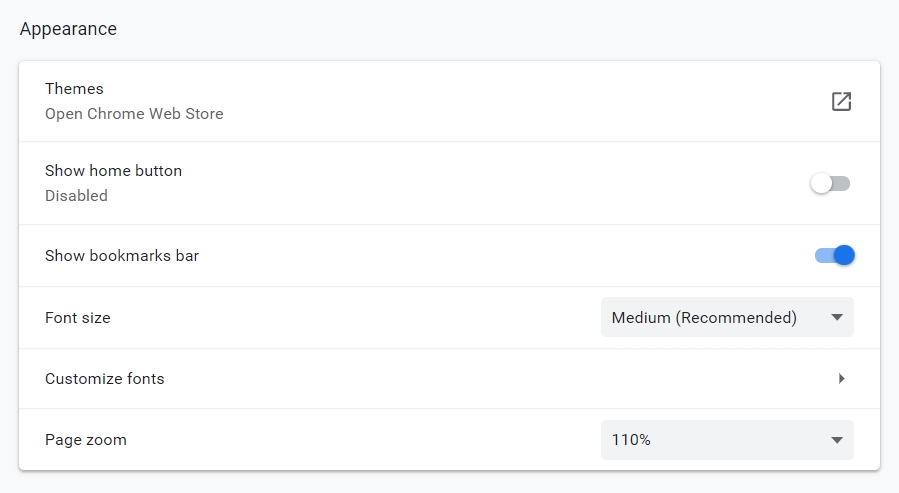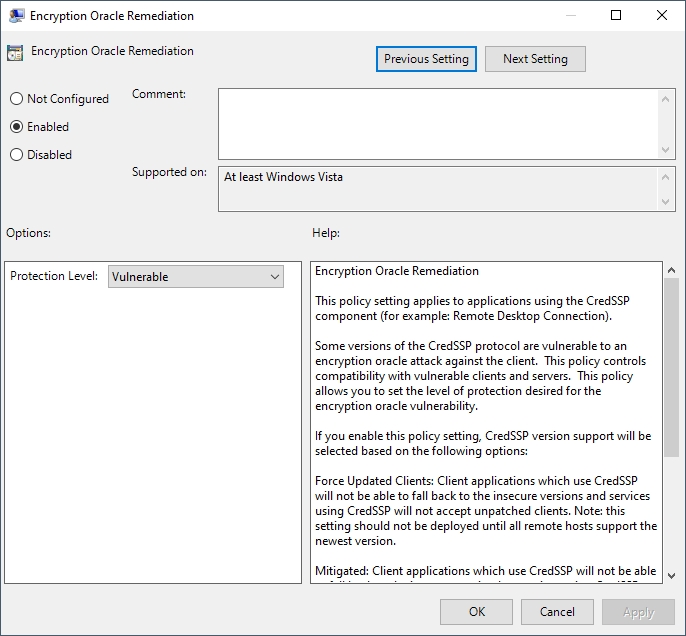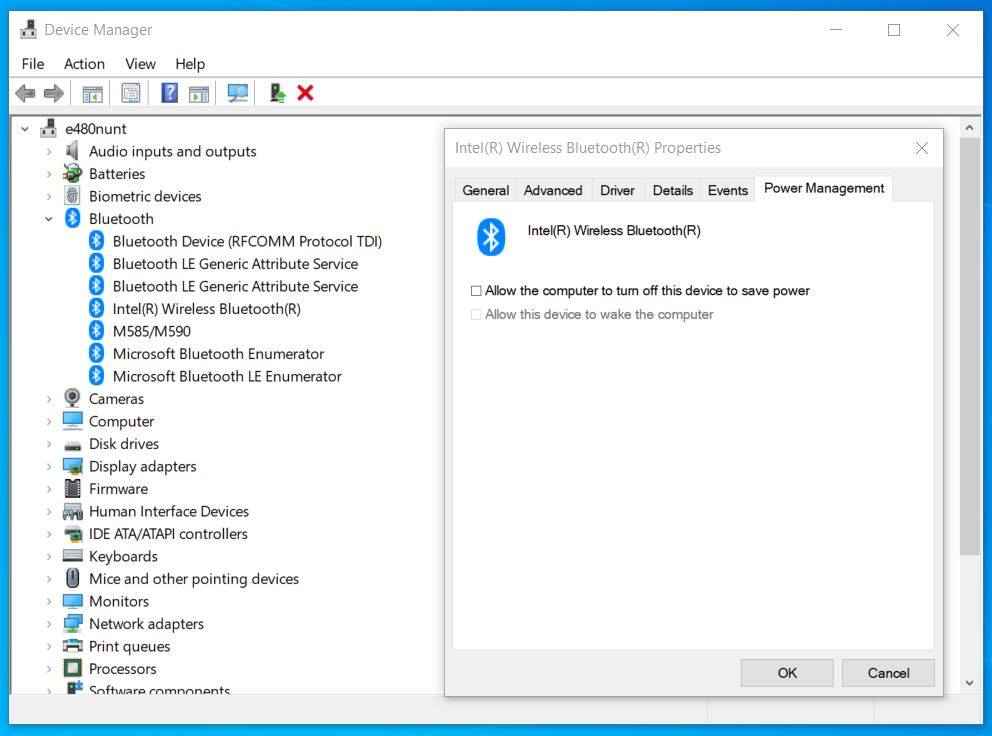บน Windows มีวิธีปรับขนาดตัวหนังสือให้ใหญ่ขึ้น 2 แบบคือขยายเฉพาะขนาด Font ส่วนโครงสร้างหน้าจอเท่าเดิม กับขยายทุกอย่างทั้งขนาด Font และโครงสร้างหน้าจอเหมือนเป็นการ Zoom เข้าไป
- การขยายเฉพาะขนาด font จะทำได้แค่ระดับหนึ่ง ถ้าเยอะเกินไปจะทำให้โครงสร้างหน้าจอผิดเพี้ยนไปด้วย ส่วนข้อดีคือเราได้พื้นที่แสดงผลเท่าเดิม
- การ Zoom ทั้ง Windows เราจะเหลือพื้นแสดงผลน้อยลงเพราะทุกส่วนของ Windows มีขนาดใหญ่ขึ้น ข้อดีคือถึงจะ Zoom เท่าไหร่โครงสร้างหน้าจอก็ยังปกติ
วิธีปรับขนาด
- ขยายเฉพาะขนาด Font ไปที่ Setting >> Ease of Access ปรับที่ Make text bigger
- Zoom ทั้งหน้าจอ Setting >> System >> Display ปรับที่ Change the size of text, apps, and other items
นอกจากจะปรับขนาดบน Windows แล้วใน Browser ก็ปรับได้เช่นเดียวกันคือ Font size ปรับเฉพาะขนาด Font และ Page zoom เป็นการ Zoom ทั้งหน้าเว็บให้ใหญ่ขึ้น
ลองปรับแต่ดูครับ เพื่อการมองที่สบายตาขึ้นและไม่ต้องเพ่งมากเกินไป สำหรับผมใช้ปรับเฉพาะขนาด Font เพราะยังต้องการพื้นที่ทำงานกว้างๆ ครับ